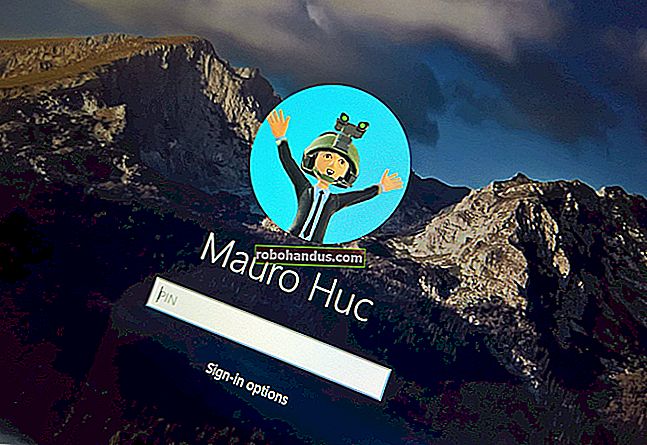AirDrop untuk Android: Cara Menggunakan Android Di Sekitar Berbagi

Berbagi di Sekitar adalah jawaban untuk AirDrop Apple yang telah ditunggu-tunggu oleh pengguna Android: metode universal untuk berbagi tautan, foto, dan file antar perangkat. Berikut cara menyiapkannya dan mulai berbagi.
Ada banyak aplikasi yang dapat Anda gunakan untuk berbagi banyak hal di Android. Masalahnya adalah penerima harus menggunakan aplikasi yang sama. Berbagi di Sekitar seperti AirDrop di iPhone, iPad, dan Mac. Ini ada di dalam (hampir) semua perangkat Android, dan tidak perlu mengunduh aplikasi terpisah.
TERKAIT: Apa itu Android Di Sekitar Berbagi, dan Apakah Ini Bekerja Seperti AirDrop?
Berbagi di Sekitar kompatibel dengan semua perangkat Android 6.0+. Perangkat Google Pixel dan Samsung adalah yang pertama mendapatkannya. Fitur ini dimasukkan ke dalam ponsel melalui Layanan Google Play, komponen perangkat Android yang disertakan dengan Google Play Store. Untuk memulai, pastikan Layanan Play adalah yang terbaru.
Periksa apakah Anda Memiliki Berbagi Terdekat
Buka Google di perangkat Android Anda, dan cari "Layanan Google Play". Ketuk hasil "Layanan Google Play" di bagian "Aplikasi".

Ini akan membawa Anda ke daftar Play Store aplikasi. Ketuk tombol "Perbarui" jika Anda melihatnya.

Selanjutnya, buka menu "Pengaturan" di ponsel Android Anda. Anda dapat menggesek layar dari atas ke bawah dan mengetuk ikon “Roda Gigi”, atau membuka daftar aplikasi dari layar beranda dan mencari aplikasi “Pengaturan”. Dari sana, pilih opsi "Google".

Gulir ke bawah, pilih "Sambungan Perangkat", lalu cari "Berbagi Di Sekitar".

Jika "Berbagi Terdekat" terdaftar, kita dapat melanjutkan ke pengaturannya.

Siapkan Android Di Sekitar Berbagi
Buka menu Pengaturan di ponsel Android Anda. Anda dapat menggesek layar dari atas ke bawah dan mengetuk ikon “Roda Gigi”, atau menemukan aplikasi Pengaturan di laci aplikasi Anda setelah menggeser ke atas di layar beranda. Dari sana, ketuk opsi "Google".

Buka Koneksi Perangkat> Berbagi Di Sekitar.

Alihkan sakelar di bagian atas layar untuk mengaktifkan Berbagi Di Sekitar (jika belum).

Ketuk "Nama Perangkat" untuk memberi nama baru pada handset Android Anda.

Sekarang Anda dapat memilih "Visibilitas Perangkat" untuk menyesuaikan pengaturan privasi.

Ada tiga opsi visibilitas untuk dipilih:
- Semua Kontak: Semua kontak Anda dengan Berbagi Di Sekitar akan dapat melihat perangkat Anda. Anda akan dapat melihat semua perangkat di sekitar dengan Berbagi Di Sekitar terbuka.
- Beberapa Kontak: Anda memilih kontak mana yang dapat melihat perangkat Anda. Anda akan dapat melihat semua perangkat di sekitar dengan Berbagi Di Sekitar terbuka.
- Tersembunyi: Tidak ada yang dapat melihat perangkat Anda. Anda akan dapat melihat semua perangkat di sekitar dengan Berbagi Di Sekitar terbuka.

"Semua Kontak" dan "Tersembunyi" tidak memerlukan pengaturan lebih lanjut.
Jika menggunakan "Beberapa Kontak", Anda perlu memilih kontak satu per satu. Gulir ke bawah dan ketuk sakelar di sebelah kontak untuk memungkinkan mereka melihat perangkat Anda.

Kembali ke layar sebelumnya di mana pilihan Visibilitas Perangkat Anda telah dibuat.
Tap "Data" dan pilih opsi penggunaan data yang sesuai dengan kebutuhan Anda. Setelah membuat pilihan, tap "Perbarui" atau "Batal".

Gunakan Android Di Sekitar Berbagi
Sekarang Anda siap untuk berbagi sesuatu dengan Berbagi Di Sekitar. Pertama, Anda perlu mencari perangkat penerima yang juga memiliki Berbagi Di Sekitar, memiliki layar, dan Bluetooth serta layanan lokasi diaktifkan.
Berbagi Terdekat dapat dimulai dari sejumlah tempat berbeda. Untuk contoh ini, kami akan mencoba membagikan tautan.
Buka browser web apa pun, seperti Chrome, di ponsel Android Anda dan ketuk ikon "Menu" tiga titik.

Selanjutnya, pilih tombol "Bagikan".

Ini akan memunculkan aplikasi / pintasan yang dapat Anda gunakan untuk berbagi. Temukan "Berbagi Di Sekitar" dalam daftar dan ketuk.

Bergantung pada perangkat Anda dan item yang Anda bagikan, Berbagi Berdekatan mungkin juga muncul sebagai pintasan seperti yang digambarkan di bawah ini.

Berbagi Di Sekitar akan mulai mencari perangkat terdekat.

Perangkat penerima akan mendapatkan notifikasi yang bertuliskan "Perangkat Di Sekitar Berbagi". Penerima kemudian dapat mengetuk pemberitahuan agar terlihat oleh pengirim.

Setelah perangkat penerima terlihat, itu akan muncul di perangkat pengirim. Pilih dari daftar.

Perangkat penerima sekarang akan diminta untuk "Terima" atau "Tolak" item masuk, yang, dalam hal ini, adalah tautan seperti yang terlihat di bagian atas layar.

Itu dia! Tautan telah dikirim.

Tautan adalah salah satu contohnya, tetapi prosesnya persis sama untuk berbagi foto dan file juga. Cukup temukan "Berbagi Di Sekitar" di menu berbagi untuk menggunakan fitur tersebut. Di sisi penerima, Anda akan selalu diminta untuk menjadi terlihat dan mengkonfirmasi menerima konten.